CATIA怎么绘制球体剖面?
发布时间:2017-01-04 来源:查字典编辑
摘要:用CATIA软件绘制球体的剖面图,其实就是用旋转命令绘制不同的圆,只是旋转的角度不是360度,而是270度和90度。1、双击打开CATIA软...
用CATIA软件绘制球体的剖面图,其实就是用旋转命令绘制不同的圆,只是旋转的角度不是360度,而是270度和90度。
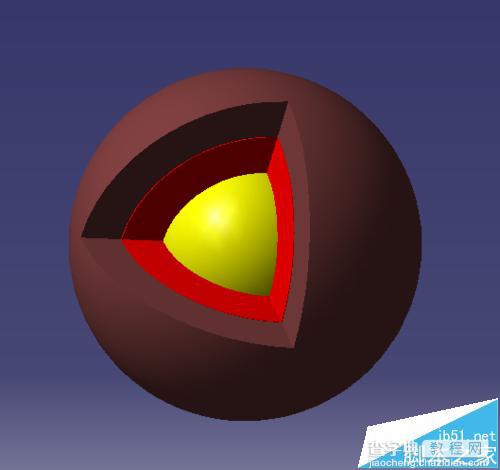
1、双击打开CATIA软件,新建一个PART文件,命名为球体剖面;

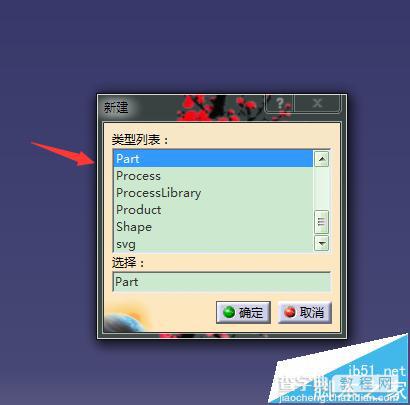

2、选择YZ平面,进入草图,绘制一个直径100的半圆。退出草图,进行旋转,添加颜色;
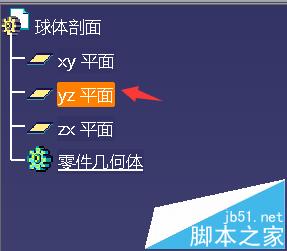
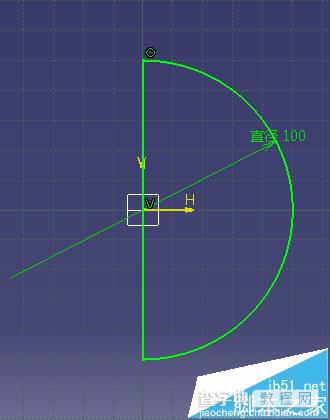
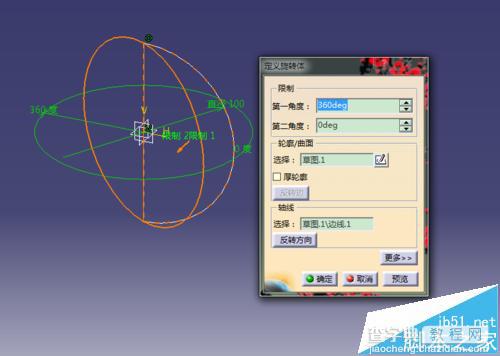
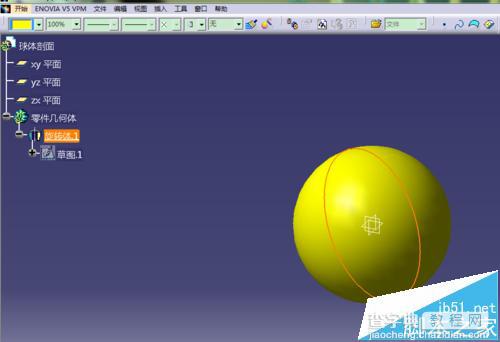
3、选择YZ平面,进入草图,绘制一组同心圆,直径分别人100,和150,然后修剪成图示图形,退出草图,进行旋转,角度为270度,旋转轴为Z轴,然后添加颜色;
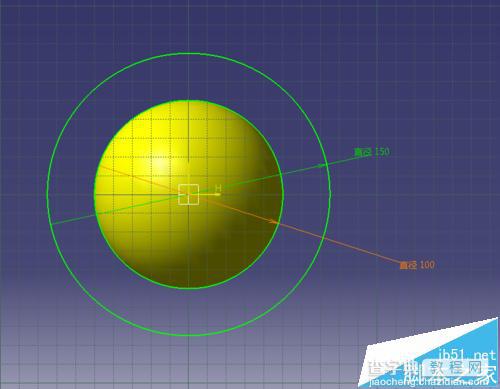
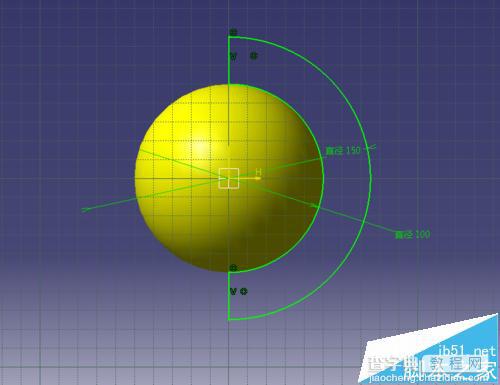

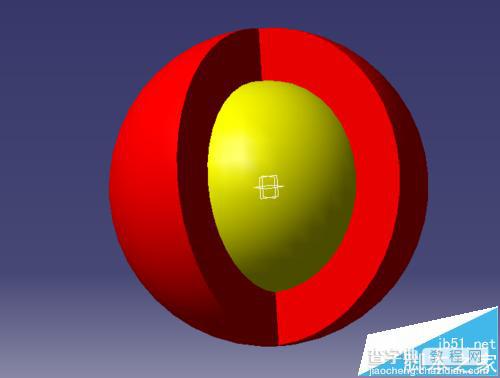
4、选择YZ平面,进入草图,绘制一组同心圆,直径分别人100,和150,然后修剪成1/4圆,图示图形,退出草图,进行旋转,角度为90度,旋转轴为Z轴,然后添加颜色;
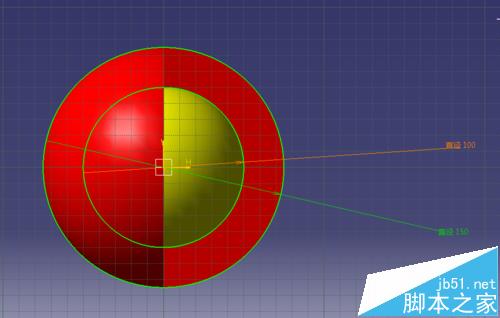
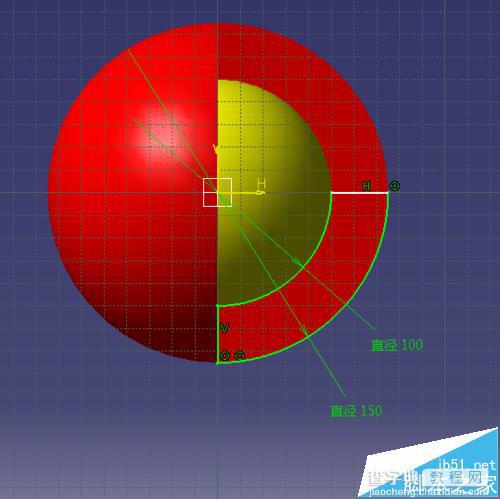

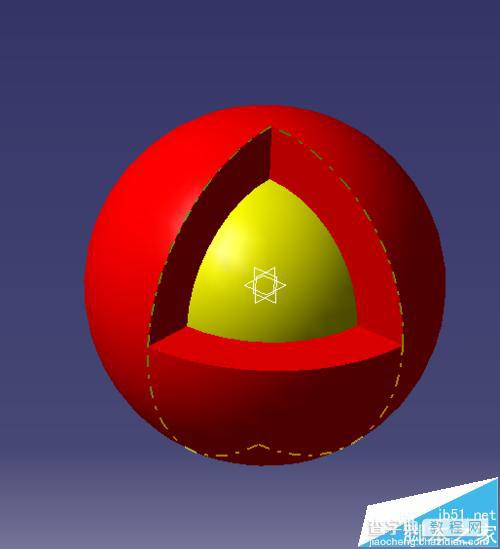
5、同理绘制出最外层的球体,直径151和200的同心圆;想一想为什么不是150和200的圆?
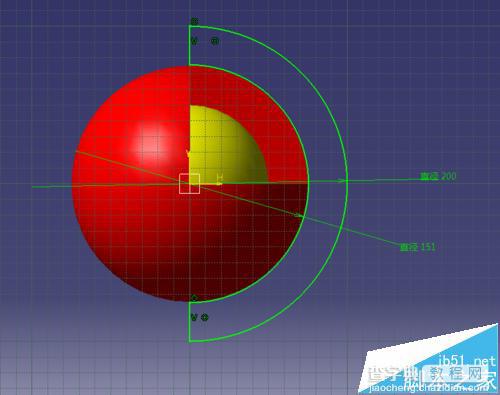

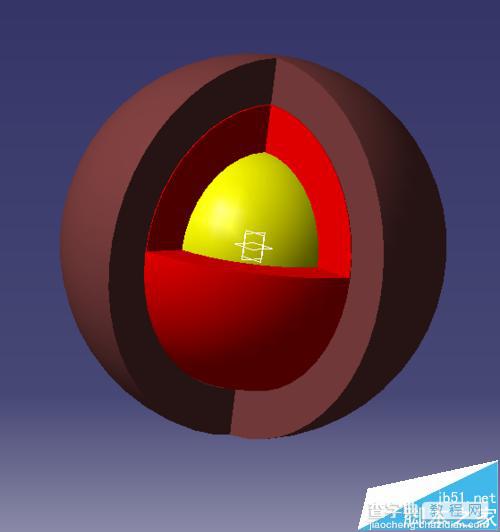
6、绘制出下边1/4圆的实体;
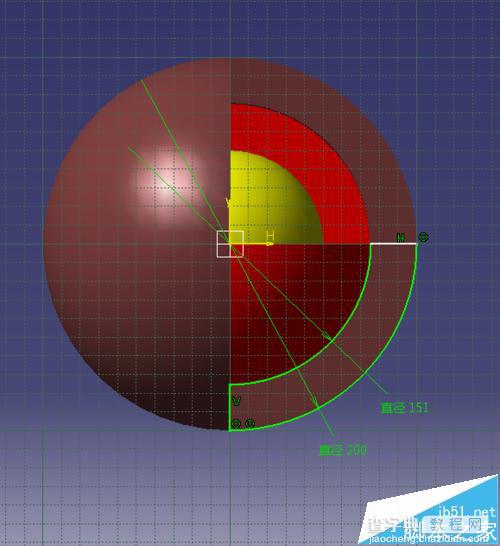
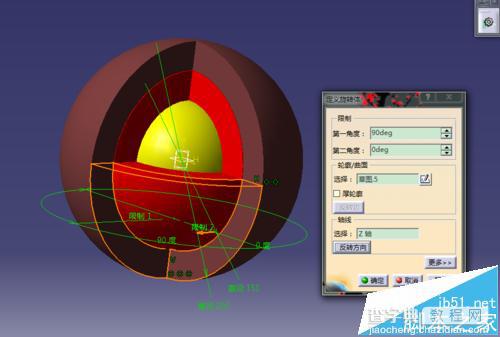
7、添加颜色,隐藏平面,得到球体剖面实体。
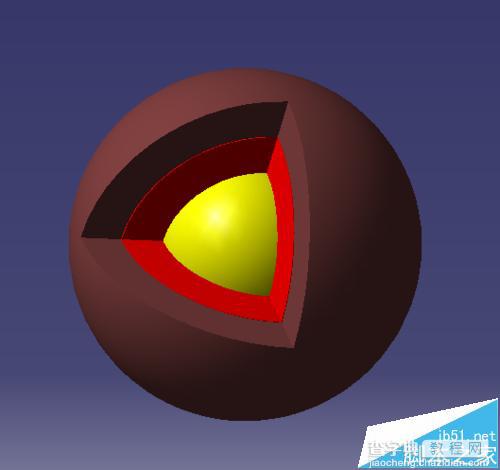
注意事项:
1、注意箭头。
2、注意颜色选取不要太相近。


